- Kirjoittaja Lauren Nevill [email protected].
- Public 2023-12-16 18:51.
- Viimeksi muokattu 2025-01-23 15:19.
Jos haluat linkittää minkä tahansa asiakirjan verkkosivulle tai toisen tekstitiedoston sivulle, MS Word -editori tarjoaa mahdollisuuden luoda hyperlinkkejä. Tämä ominaisuus parantaa huomattavasti tekstidokumentin käyttöä. Yhdessä tekstinkäsittelyasiakirjassa voit käyttää loputtomia määriä tiedostosidoksia luomalla hyperlinkkejä. Jos joudut muokkaamaan tiedostoja, joissa on paljon hyperlinkkisisältöä, tiedät, että näitä linkkejä ei ole mahdollista poistaa nopeasti. Uusien versioiden julkaisemisen myötä tämä mahdollisuus on ilmestynyt. Kuinka tehdä se? Jatka lukemista.
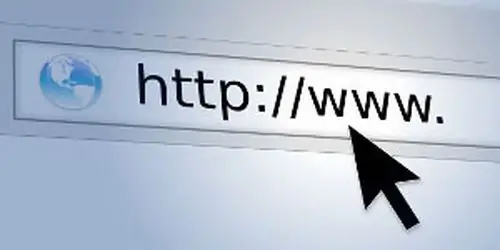
Välttämätön
Microsoft Office Word -ohjelmisto
Ohjeet
Vaihe 1
MS Word -tekstieditorilla voit luoda hyperlinkkejä tekstitiedoston sivulle, itse tiedostoon, sähköpostiosoitteeseen, ja on myös mahdollista linkittää mihin tahansa kohtaan asiakirjassa. Jälkimmäinen toiminto on erittäin kätevä, kun luodaan sisältöä luku- ja pienjulkaisuille.
Vaihe 2
Hyperlinkin luomiseksi sinun on valittava teksti, jonka haluat tehdä hyperlinkistä. Voit valita paitsi osan tekstistä myös asiakirjassa olevan objektin, esimerkiksi kuvan. Napsauta Lisää-valikkoa ja valitse sitten Hyperlinkki. Kirjoita avautuvaan ikkunaan sen verkkosivun tai tiedoston osoite, johon haluat linkittää.
Vaihe 3
Kun kuvaa käytetään hyperlinkin kohteena, voit valita sopivan toiminnon, kun sitä napsautetaan:
- linkki tekstiasiakirjaan
- aikataulu lähettää kirje tiettyyn osoitteeseen
- avaa mikä tahansa tiedosto (Excel-laskentataulukko, Power Point -esitys).
Jos haluat lisätä sähköpostiosoitteen hyperlinkkiin, napsauta Lisää-valikkoa ja valitse sitten Hyperlinkki-valikko. Valitse avautuvassa ikkunassa "Linkki sähköpostiosoitteeseen" -kohde, lisää sähköpostiosoite ja paina Lisää-painiketta.
Vaihe 4
Poista hyperlinkki valitsemalla teksti tai sen osa, joka on hyperlinkki, napsauta hiiren kakkospainikkeella ja valitse pikavalikosta Poista hyperlinkki. Voit poistaa suuren määrän linkkejä samanaikaisesti painamalla pikanäppäintä Ctrl + Vaihto + F9.
Vaihe 5
Voit myös napsauttaa "Muokkaa" -valikkoa ja valita "Valitse kaikki". Napsauta sitten "Format" -valikkoa, valitse "Styles and Formatting" ja sitten "Clear Format".






